旧アニメーションシステム
Mecanim を紹介する前に、以前の Unity ではシンプルなアニメーションシステムを使用しており、このシステムはまだ互換性があるので利用することが可能です。この主な理由は、古いプロジェクトを最新の Unity で継続していく時に Mecanim の実装作業を行わないようにするためです。しかし、新しいプロジェクトでは旧アニメーションシステムを使用することは推奨されていません。
旧アニメーションでの作業
旧アニメーションをインポートするには、最初に Mesh インポーターの Rig タブにある AnimationType を Legacy にする必要があります。
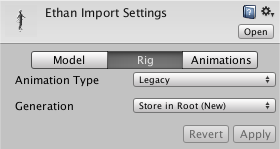
インポーターの Animations タブは以下のようになります。
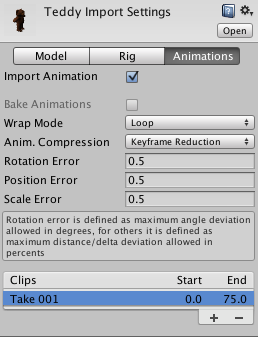
| Import Animation | アニメーションをインポートするかどうかを選択します。 |
| Wrap Mode | アニメーションが終了したときの処理方法 |
| Default | アニメーションクリップに指定された設定を使用します。 |
| Once | クリップを最後まで再生し終了します。 |
| Loop | 最後まで再生したら、最初から再度再生します。 |
| PingPong | 最後まで再生したら、最初の再生位置まで逆再生を行います。最初の再生位置まできたらまた通常の再生を行います。以上の動作を繰り返します。 |
| Forever | 最後まで再生したら、最後のフレームを無限にループして再生し続けます。 |
| Anim Compression | クリップから不要な情報を削除します。 |
| Off | 圧縮は行いません。 |
| Keyframe reduction | 差分が小さすぎるキーフレームを削除します。 |
| Keyframe reduction and compression | Keyframe reduction の働きと、データの圧縮を行います。 |
| Rotation error | 最小の差分として許容される回転値(度単位)です。この値より低いと 2 つのキーフレームは同じものとしてカウントされます。 |
| Position error | 最小の差分として許容される位置(座標値の割合)です。この値より低いと 2 つのキーフレームは同じものとしてカウントされます。 |
| Rotation error | 最小の差分として許容されるスケール値(座標値の割合)です。この値より低いと 2 つのキーフレームは同じものとしてカウントされます。 |
インスペクターのプロパティーにはアニメーションクリップのリストが存在します。このリストの中のクリップをクリックすると、インスペクターの下部に追加のパネルが表示されます。
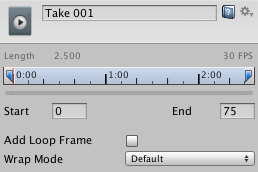
開始と終了の位置は元のクリップの一部を使用して変更することが可能です|(詳細は アニメーションの分割 を参照してください)。Add Loop Frame オプションはアニメーションの最後のフレームに最初のフレームを余分に追加します。これは最後のフレームが正確に最初のフレームと一致しない場合でもスムーズにアニメーションのループを行うようにするためのものです。Wrap Mode 設定はメインとなるアニメーションプロパティーのマスター設定と同じですが個別に適用することが可能です。